كيفية إنشاء متجر WooCommerce بالجملة (دليل مفصل)
نشرت: 2023-07-13هل تحاول إنشاء متجر WooCommerce بالجملة؟ في هذا الدليل التفصيلي ، ستتعلم بالضبط كيفية إعداد كل شيء.
ستتمكن من تقييد الوصول إلى منتجات البيع بالجملة الخاصة بك ، وشحن أسعار مختلفة لعملاء البيع بالجملة مقابل عملاء التجزئة ، وفرض رسوم للوصول إلى مناطق البيع بالجملة الخاصة بك ، والمزيد.
بالطبع ، لست مضطرًا إلى تنفيذ كل هذه الميزات - فأنت حر تمامًا في تكوين كل شيء بطريقة تناسب احتياجاتك على أفضل وجه.
سنبدأ بطرح بعض الأسئلة الأساسية لمساعدتك في تحديد أفضل نهج لمتجرك.
بعد ذلك ، سوف ندخل في دليل خطوة بخطوة حول كيفية إعداد متجر WooCommerce بالجملة باستخدام اشتراكات الأعضاء المدفوعة ، إلى جانب بعض المكونات الإضافية الأخرى المحتملة اعتمادًا على الميزات الدقيقة التي تحتاجها.
دعونا نحفر!
أسئلة يجب طرحها عند إعداد WooCommerce بالجملة
قبل الانتقال إلى دليلنا التفصيلي حول كيفية إنشاء متجر WooCommerce بالجملة ، سترغب أولاً في التفكير في بعض الأسئلة المهمة.
ستساعدك الإجابات على هذه الأسئلة في تحديد كيفية تكوين متجر WordPress بالجملة الخاص بك والمسارات التي يجب اتباعها في برنامجنا التعليمي.
البيع بالجملة فقط مقابل الجمع بين البيع بالجملة والتجزئة
السؤال الأول الذي يجب طرحه هو ما إذا كنت تريد البيع حصريًا لعملاء الجملة ، أو ما إذا كنت تريد البيع لعملاء التجزئة والجملة عبر نفس المتجر.
يعد إنشاء متجر للبيع بالجملة فقط أبسط قليلاً لأنك تحتاج فقط إلى إعداد مجموعة واحدة من المنتجات / الأسعار.
ومع ذلك ، إذا كنت ترغب في البيع لكل من عملاء الجملة والتجزئة ، فستحتاج إلى طريقة للتمييز بين الاثنين. بناءً على أهدافك ، يمكنك استخدام أي من هاتين التهيئة:
- اعرض المجموعة نفسها من المنتجات لعملاء الجملة والتجزئة ، ولكن امنح عملاء الجملة أسعارًا أقل.
- امنح عملاء الجملة إمكانية الوصول إلى مجموعة مختلفة من المنتجات التي لا يستطيع عملاء التجزئة رؤيتها.
المنتجات الخاصة مقابل منتجات البيع بالجملة العامة
هناك سؤال مهم آخر يجب طرحه وهو ما إذا كنت تريد جعل منتجات البيع بالجملة الخاصة بك مرئية للزوار المجهولين ، أو ما إذا كنت تريد فقط الأشخاص الذين قاموا بتسجيل الدخول إلى حساب جملة ليكونوا قادرين على عرض المنتجات / الأسعار.
بالإضافة إلى عرض منتجات البيع بالجملة ، قد ترغب أيضًا في إعداد قواعد منفصلة يمكن للعملاء من خلالها شراء منتجات بالجملة.
على سبيل المثال ، قد تسمح للزائرين المجهولين برؤية منتجاتك وأسعارك بالجملة ، ولكن تطلب منهم تسجيل الدخول إلى حساب جملة لإجراء عملية شراء بالفعل.
يمكن أن يساعدك هذا النهج الأخير في الاستفادة من تحسين محركات البحث (SEO) ، مع الاستمرار في تقييد من يمكنه تقديم الطلبات.
الوصول المجاني مقابل الوصول بالجملة المدفوع
بعد ذلك ، فكر فيما إذا كنت تريد منح عملاء البيع بالجملة وصولاً مجانيًا إلى منتجاتك / أسعار البيع بالجملة الخاصة بك أو ما إذا كنت تريد تحصيل رسوم لمرة واحدة أو رسوم متكررة مقابل الوصول بالجملة.
توفر الكثير من متاجر البيع بالجملة وصولاً مجانيًا لعملاء الجملة ، وهي استراتيجية جيدة تمامًا.
ومع ذلك ، فإن إحدى مزايا استخدام اشتراكات الأعضاء المدفوعة هي أنه يمكنك أيضًا تجربة الاستراتيجيات المدفوعة.
على سبيل المثال ، يمكنك فرض رسوم شهرية على عملاء الجملة بقيمة 49 دولارًا مقابل قدرتهم على الوصول إلى أسعار البيع بالجملة ، مما يتيح لك إنشاء تدفق متكرر للإيرادات.
مستوى بيع بالجملة واحد أو مستويات بيع بالجملة متعددة
السؤال الأخير الذي يجب مراعاته هو ما إذا كنت تريد تقديم مستوى بيع بالجملة واحد أو تريد توفير "مستويات" متعددة للوصول بالجملة و / أو الأسعار.
على سبيل المثال ، يمكنك الجمع بين طبقات متعددة مع النهج أعلاه. يمكنك تقديم فئة جملة مجانية واحدة تتيح للأشخاص الوصول إلى الأسعار "العادية". بعد ذلك ، يمكنك أيضًا تقديم فئة بيع بالجملة مدفوعة تتيح للأشخاص دفع رسوم شهرية للوصول إلى أسعار أفضل.
من خلال اللعب مع هياكل مختلفة مثل هذه ، يمكنك العثور على النهج الذي يعمل بشكل أفضل لمتجرك وتنفيذ تدفقات إيرادات مختلفة.
كيفية إعداد متجر WooCommerce بالجملة
بمجرد التفكير في الأسئلة أعلاه ، فأنت جاهز للقفز إلى بناء متجر WooCommerce بالجملة.
في هذا القسم ، سنوضح لك كيفية إعداد كل شيء خطوة بخطوة.
فيما يلي عرض سريع عالي المستوى للعملية - استمر في القراءة للحصول على إرشادات مفصلة في كل خطوة:
- قم بإعداد متجر WooCommerce الأساسي الخاص بك (إذا لم تكن قد قمت بذلك بالفعل).
- تثبيت اشتراكات الأعضاء المدفوعة.
- قم بإعداد مستوى عضوية بالجملة للتحكم في الوصول إلى متجرك.
- تقييد الوصول إلى منتجات البيع بالجملة حسب الحاجة ( اختياري ).
- قم بإعداد تسعير منتجات WooCommerce بالجملة ( سنغطي بعض السيناريوهات المختلفة ).
- قم بإنشاء صفحة تسجيل عملاء الجملة الخاصة بك ( بما في ذلك جمع المعلومات المخصصة إذا لزم الأمر ).
1. قم بإعداد متجر WooCommerce الأساسي الخاص بك (إذا لم تكن قد قمت بذلك بالفعل)
إذا لم تكن قد قمت بذلك بالفعل ، فإن الخطوة الأولى في العملية هي إعداد متجر WooCommerce الأساسي الخاص بك.
تتضمن بعض الخطوات الأساسية هنا:
- شراء استضافة واسم المجال.
- تثبيت برنامج WordPress.
- تثبيت البرنامج المساعد WooCommerce.
- قم بإعداد سمة WooCommerce للتحكم في تصميم متجرك.
- تكوين معالج الدفع لمتجرك.
- تثبيت أي ملحقات WooCommerce الإضافية التي تريد استخدامها لوظائف غير البيع بالجملة ، مثل المكونات الإضافية للتسويق.
- إلخ.
في هذا الدليل ، نركز بشكل أكبر على إضافة إمكانات WordPress بالجملة بدلاً من مجرد إعداد WooCommerce نفسه ، لذلك لن نغطي هذه الخطوات التأسيسية الأساسية بتفصيل كبير.
يمكنك العثور على الكثير من الأدلة إذا كنت بحاجة إلى بعض المساعدة في إعداد متجرك الأساسي.
ومع ذلك ، فإن إحدى الخطوات الأساسية التي ترتبط بإنشاء متجر WooCommerce بالجملة هي إضافة منتجاتك.
اعتمادًا على السلوك الذي تريده ، يمكنك فقط إنشاء مجموعة واحدة من المنتجات. أو قد ترغب في إضافة إصدارات منفصلة من منتجاتك لعملاء الجملة والتجزئة.
سنغطي هذه الاعتبارات لاحقًا في الدليل ، لذلك قد ترغب في الانتظار لبدء إضافة المنتجات حتى تقرأ المنشور بأكمله.
2. تثبيت اشتراكات الأعضاء المدفوعة
بمجرد تشغيل متجرك الأساسي ، يمكنك تثبيت المكون الإضافي لاشتراكات الأعضاء المدفوعة ، وهو ما ستستخدمه للتحكم في وصول الجملة إلى متجرك.
يتيح لك المكون الإضافي إنشاء مستوى عضوية مخصص "عميل الجملة" لإدارة جميع عملاء الجملة. بعد ذلك ، يمكنك أيضًا استخدام مستوى العضوية هذا لتقييد الوصول إلى عرض / شراء منتجاتك ، وتقديم خصومات بالجملة ، والمزيد.
تأتي اشتراكات الأعضاء المدفوعة بنسخة مجانية ومدفوعة. يمكنك استخدام الإصدار المجاني لإنشاء متجر WooCommerce بالجملة ، ولكن الإصدار المدفوع يحتوي أيضًا على بعض الترقيات التي قد ترغب فيها ، مثل القدرة على إعداد قيود مجمعة وقواعد تسعير لمنتجات البيع بالجملة.
يمكنك دائمًا البدء بالإصدار المجاني ثم الترقية لاحقًا - ستظل جميع إعداداتك الحالية موجودة عند الترقية.
اشتراكات الأعضاء المدفوعة Pro
أفضل طريقة لإنشاء متجر WooCommerce بالجملة ، مع استكمال خيارات لتقييد الوصول وتعديل أسعار المنتج.
احصل على البرنامج المساعدأو تحميل نسخة مجانية
عند تنشيط المكون الإضافي ، سيبدأ تلقائيًا معالج الإعداد لمساعدتك في تكوين بعض الأساسيات المهمة.
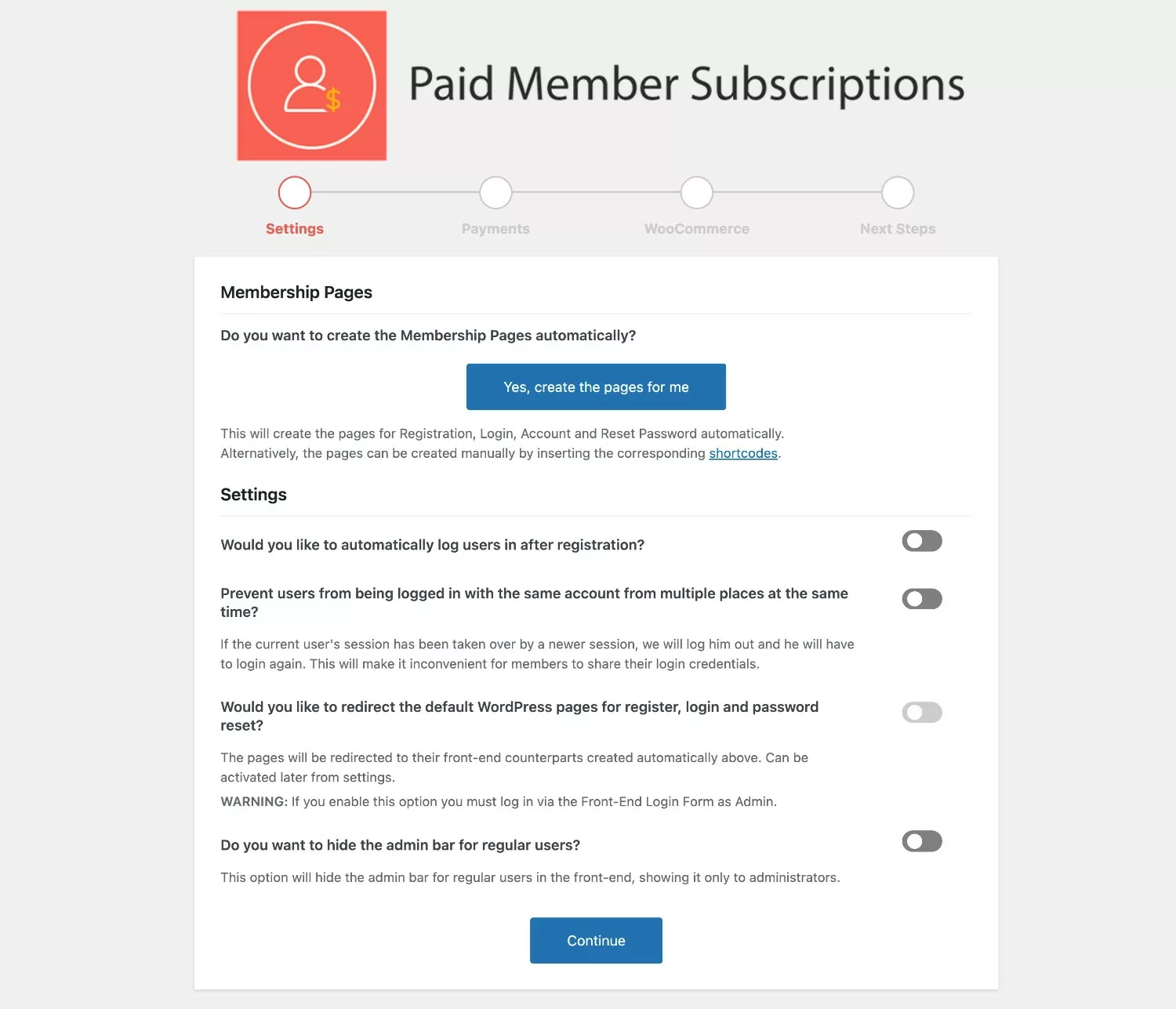
3. إنشاء مستوى عضوية بالجملة (خطة الاشتراك)
بمجرد قيامك بإعداد الأساسيات في اشتراكات الأعضاء المدفوعة ، فأنت على استعداد لإنشاء أول مستوى عضوية بالجملة الخاص بك ، والذي يطلق عليه المكون الإضافي "خطة الاشتراك".
اعتمادًا على حالة الاستخدام الخاصة بك ، قد يكون لديك مستوى عضوية واحد فقط لجميع عملاء البيع بالجملة. أو يمكنك إنشاء طبقات متعددة من عملاء الجملة.
على سبيل المثال ، قد ترغب في منح امتيازات خاصة لعملاء الجملة ذوي الحجم الكبير بشكل خاص ، وهو ما يمكنك تحقيقه من خلال إنشاء مستوى عضوية منفصل لعملاء VIP هؤلاء. أو يمكنك فرض رسوم اشتراك على الأشخاص للوصول إلى امتيازات كبار الشخصيات هذه.
فيما يلي كيفية إنشاء مستوى العضوية الأول الخاص بك:
- انتقل إلى اشتراكات الأعضاء المدفوعة ← خطط الاشتراك ← إضافة جديد في لوحة معلومات WordPress الخاصة بك.
- امنح مستوى عضويتك اسمًا - على سبيل المثال "عميل الجملة" أو "خطة البيع بالجملة الأساسية".
- املأ مربع تفاصيل خطة الاشتراك . إذا كنت تريد السماح لعملاء البيع بالجملة بالتسجيل مجانًا ، فيمكنك ترك حقل السعر فارغًا. لتحصيل رسوم وصول الجملة ، يمكنك إدخال سعر لمرة واحدة أو سعر متكرر. يمكنك ترك معظم الإعدادات كإعدادات افتراضية.
- انقر فوق حفظ الاشتراك لتفعيل مستوى عضويتك.
إضافة خطة جديدة:
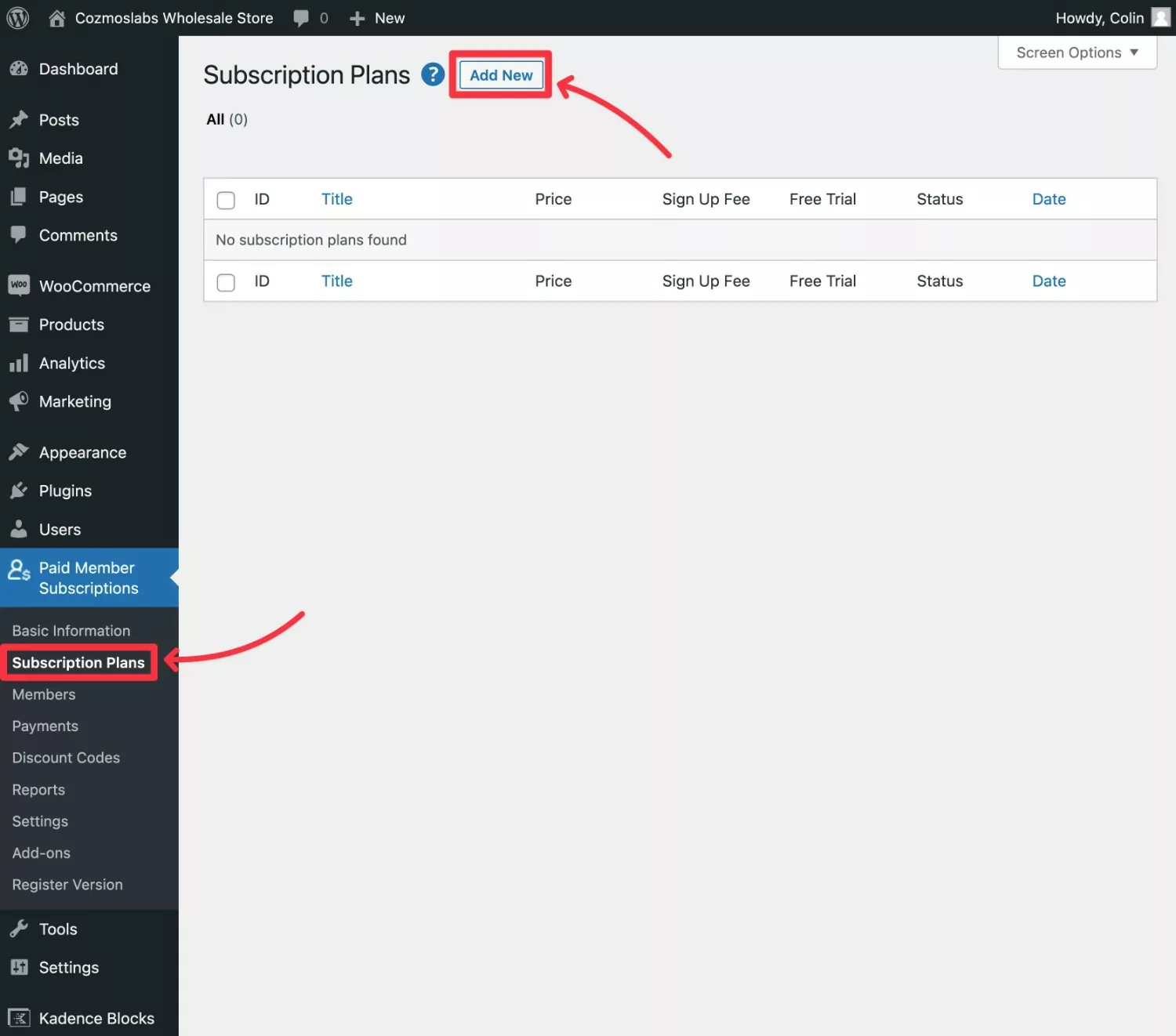
ملء التفاصيل:
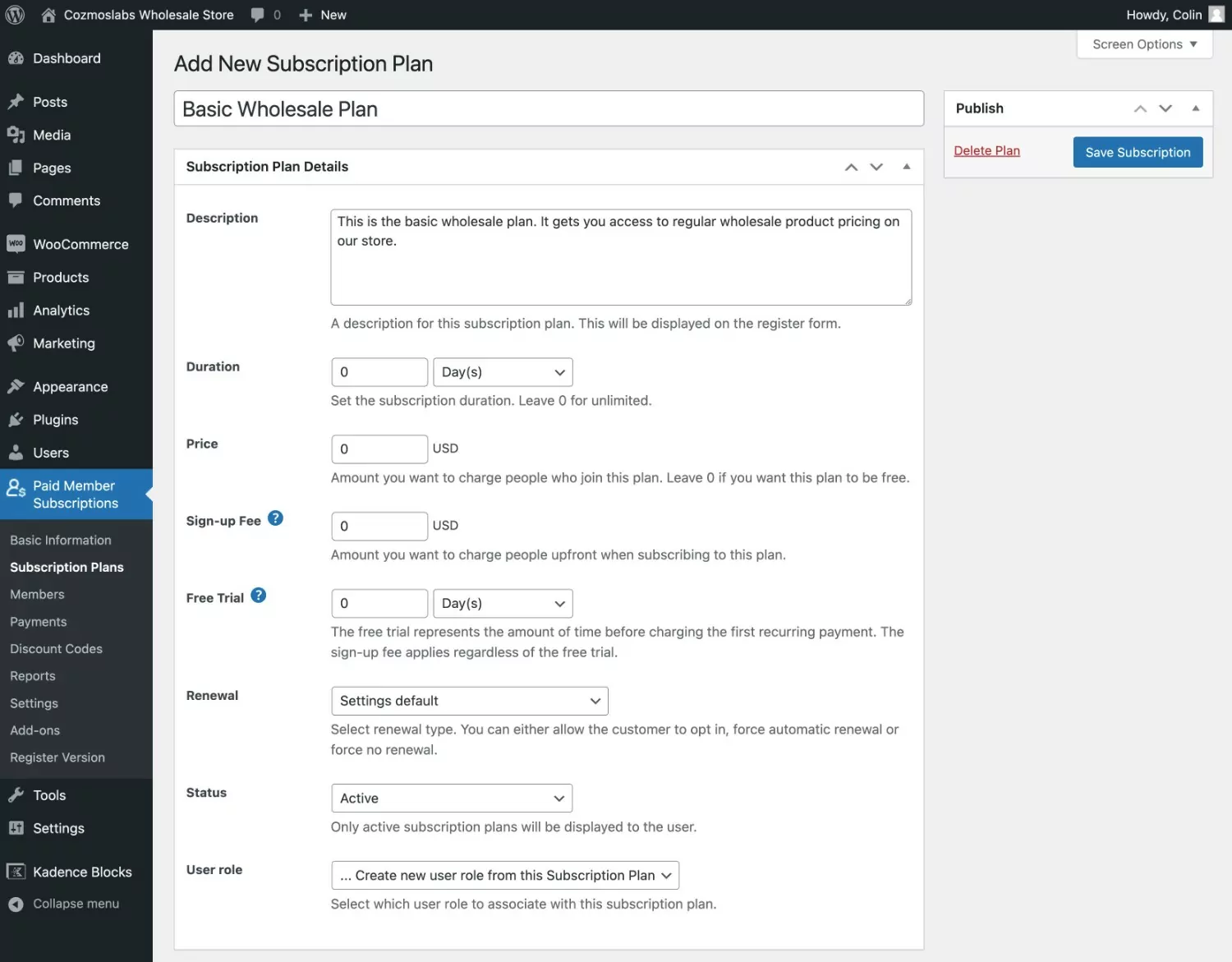
إذا كنت ترغب في إضافة طبقات جملة متعددة ، فكرر العملية لكل طبقة إضافية. تتيح لك اشتراكات الأعضاء المدفوعة أيضًا تنظيم خطط عضويتك في علاقات هرمية ، مما يسمح لتجار الجملة بالترقية أو الرجوع إلى إصدار سابق بسلاسة بين مستويات العضوية المختلفة.
4. تقييد الوصول إلى منتجات البيع بالجملة (أو المتجر بأكمله)
بمجرد إعداد مستوى (مستويات) العضوية بالجملة ، يمكنك استخدامه لتقييد الوصول إلى متجرك بالكامل أو على وجه التحديد إلى منتجات البيع بالجملة.
هذه الخطوة اختيارية - ليس عليك تقييد الوصول إلى منتجات البيع بالجملة الخاصة بك. إذا كنت لا ترغب في إضافة أي قيود ، فيمكنك التخطي إلى الخطوة التالية حيث نغطي تعديل الأسعار لمستخدمي الجملة.
ومع ذلك ، سترغب الكثير من متاجر البيع بالجملة في وضع بعض القيود على الأقل على من يمكنه عرض و / أو شراء المنتجات بالجملة.
تمنحك اشتراكات الأعضاء المدفوعة طريقتين رئيسيتين لتقييد الوصول إلى منتجات البيع بالجملة الخاصة بك:
- تقييد عرض المنتجات - يمكنك إجراء ذلك حتى يتمكن المستخدمون الذين قاموا بتسجيل الدخول إلى حساب جملة صالح فقط من رؤية منتجات البيع بالجملة الخاصة بك. يعد هذا أسلوبًا رائعًا إذا كنت ترغب في إخفاء خيارات البيع بالجملة الخاصة بك عن عملاء التجزئة أو غيرهم من الزوار المجهولين.
- تقييد شراء المنتجات - يمكنك جعل منتجات البيع بالجملة الخاصة بك مرئية للمستخدمين غير المسجلين. ومع ذلك ، سيتمكن المستخدمون الذين قاموا بتسجيل الدخول إلى حساب جملة صالح فقط من إجراء عملية شراء بالفعل.
يمكنك وضع قيود بطريقتين مختلفتين (أو مزيج من كلا الأسلوبين):
- قيود المنتج الفردية - يمكنك تكوين كل منتج يدويًا باستخدام مربع إعدادات جديد في محرر المنتج.
- قيود المنتج العالمية - يمكنك إعداد قواعد تقييد مجمعة لتقييد جميع منتجاتك أو فئات معينة من المنتجات. ستظل قادرًا أيضًا على تجاوز هذه القواعد على مستوى المنتج الفردي إذا لزم الأمر. لإعداد قواعد عالمية ، ستحتاج إلى الوظيفة الإضافية لتقييد المحتوى العالمي ، والتي تتوفر في جميع تراخيص اشتراكات الأعضاء المدفوعة المتميزة.
تقييد المنتجات الفردية
لتقييد منتج جملة فردي ، افتح محرر منتج WooCommerce العادي لهذا المنتج.

بعد ذلك ، استخدم مربع إعدادات تقييد المحتوى لإعداده بحيث يمكن لعملاء الجملة فقط عرض المنتج أو شرائه.
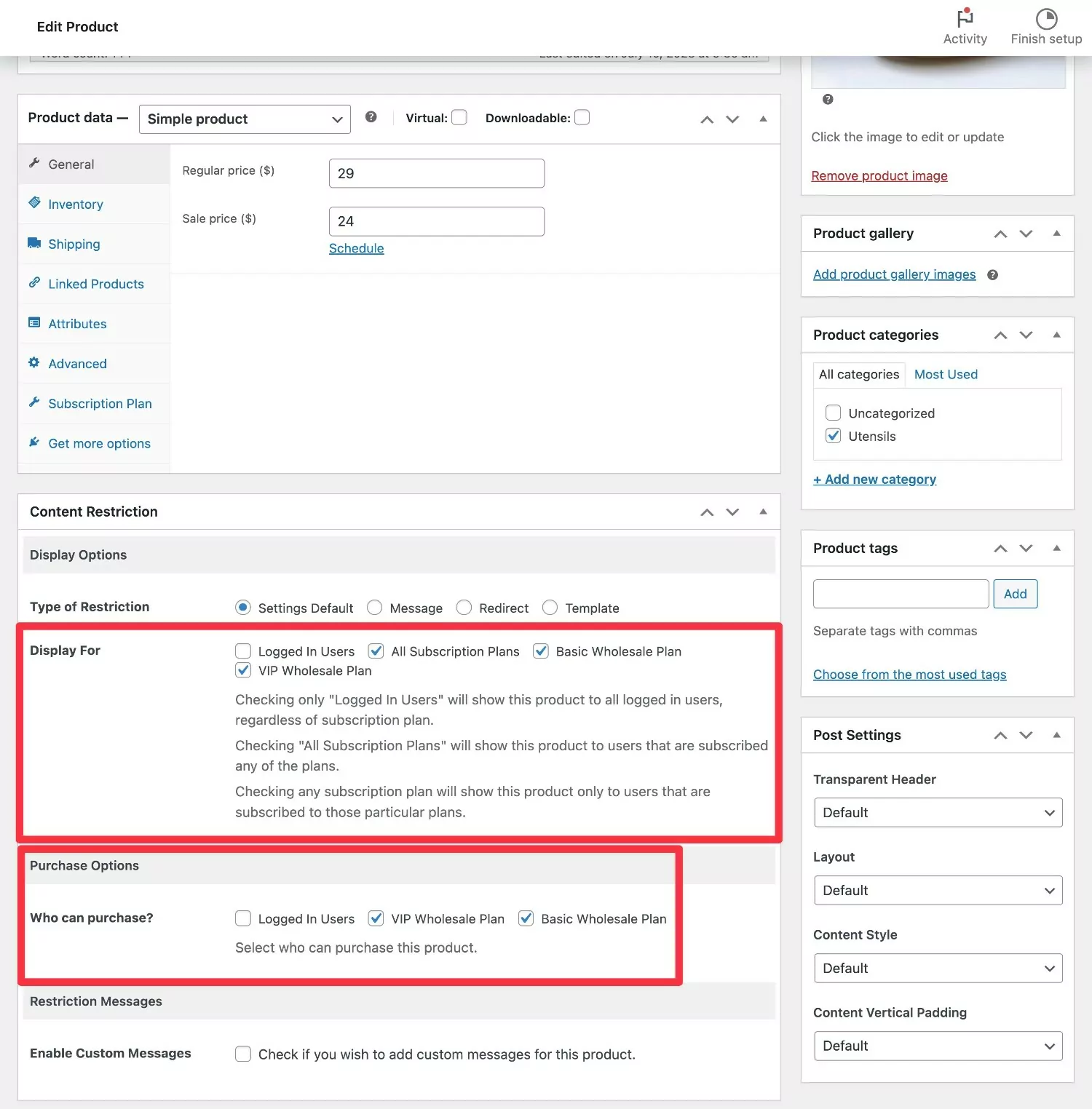
المنتجات المقيدة بالجملة
لإعداد قواعد تقييد المنتجات المجمّعة ، ستحتاج أولاً إلى التأكد من شرائك أحد تراخيص اشتراك الأعضاء المدفوعة المتميزة وتثبيت الوظيفة الإضافية لتقييد المحتوى العالمي.
بعد ذلك ، قم بتحرير خطة الاشتراك لمستوى عضوية الجملة الخاص بك. أسفل إعدادات الخطة ، سترى مربع تقييد المحتوى العام الجديد الذي يتيح لك إعداد القواعد العامة.
على سبيل المثال ، إذا قمت بتعيين جميع منتجات البيع بالجملة الخاصة بك إلى فئة منتج "البيع بالجملة" ، فيمكنك بسهولة تقييد الوصول إلى جميع منتجات البيع بالجملة الحالية والمستقبلية عن طريق إعداد قاعدة لهذه الفئة مثل:
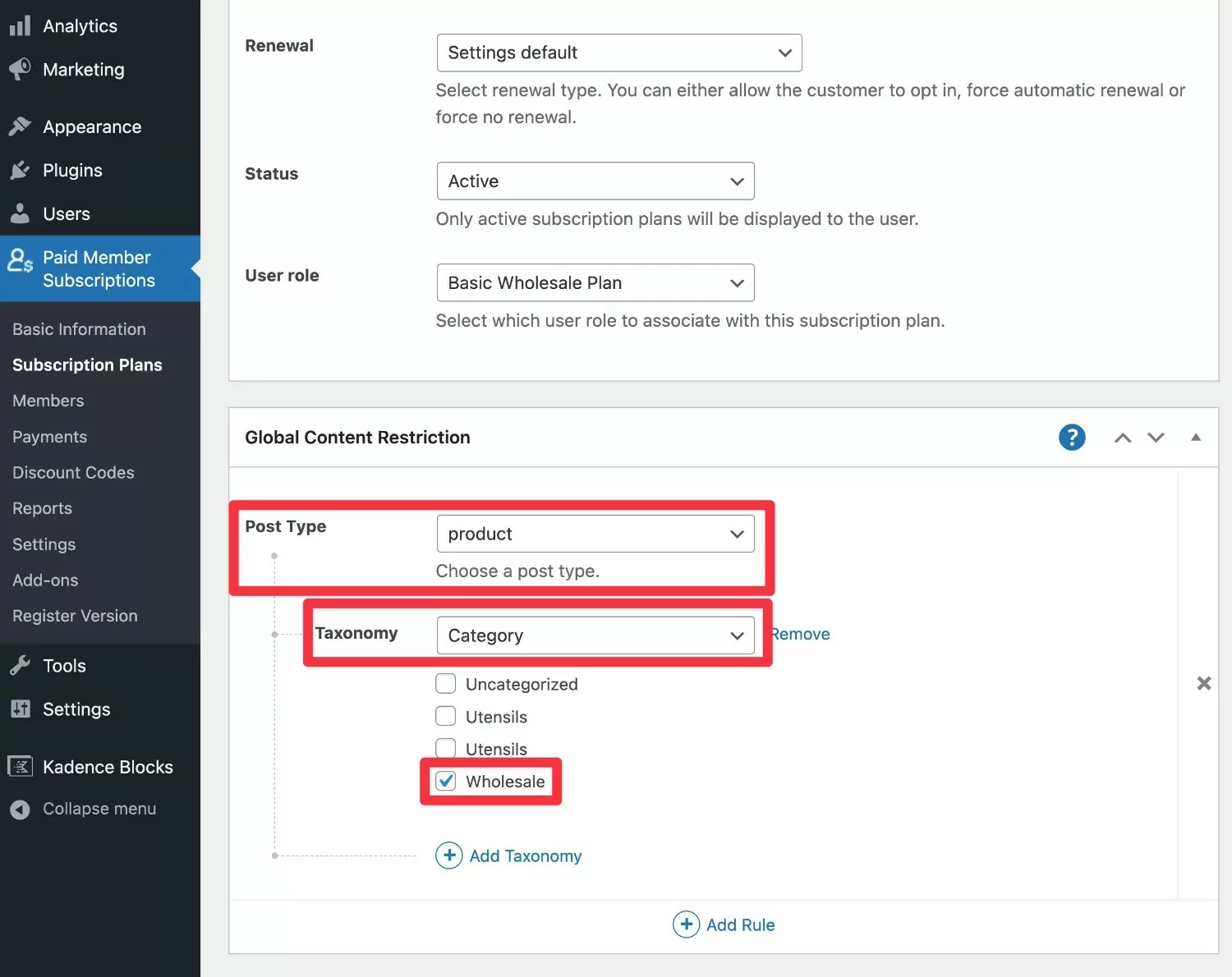
إذا كنت ترغب في تقييد الوصول إلى كل منتج في متجرك ، فيمكنك أيضًا إعداد قاعدة تستهدف نوع منشور المنتج بالكامل.
5. إعداد تسعير منتجات الجملة WooCommerce
بعد ذلك ، ستحتاج إلى إعداد أسعار الجملة لمنتجاتك.
ستعتمد كيفية القيام بذلك على حالة الاستخدام المحددة الخاصة بك:
- سواء كان متجرك مخصصًا لعملاء الجملة أو إذا كنت ترغب في البيع لكل من عملاء التجزئة وعملاء الجملة (بأسعار مختلفة لكل منهما).
- إذا كنت تبيع لعملاء التجزئة والجملة على حد سواء ، فكيف تريد حساب خصومات الجملة. هل ترغب في تقديم خصم بنسبة مئوية ثابتة أو إعداد أسعار مخصصة لعملاء الجملة؟
- ما إذا كنت ترغب في تقديم أسعار مجمعة لعملاء الجملة. بمعنى ، استخدام أسعار مختلفة بناءً على عدد العناصر التي يشتريها عميل بالجملة.
لتغطية هذه السيناريوهات المختلفة ، سنعرض بعض الحلول المختلفة لإعداد قواعد تسعير WooCommerce بالجملة.
اعتمادًا على حالة الاستخدام الخاصة بك ، يمكنك تنفيذ طرق متعددة من هذا القسم. على سبيل المثال ، قد ترغب في تقديم أسعار مختلفة لعملاء الجملة وكذلك إعداد خصومات تسعير متدرجة كجزء من ذلك.
استخدام منتجات مختلفة لعملاء الجملة مقابل عملاء التجزئة
يتمثل أحد خيارات التعامل مع أسعار الجملة في إنشاء منتجات منفصلة لعملاء البيع بالجملة لا يمكن لعملاء التجزئة الوصول إليها.
لتحقيق ذلك ، يمكنك استخدام اشتراكات الأعضاء المدفوعة لتقييد الوصول إلى منتجات البيع بالجملة ، كما أوضحنا لك في القسم السابق.
من خلال إنشاء منتجات منفصلة ، يمكنك فقط استخدام خيارات تسعير WooCommerce الافتراضية للتحكم في أسعار الجملة.
يؤدي إنشاء منتجات منفصلة أيضًا إلى تسهيل تقييد الوصول إلى عرض / شراء منتجات البيع بالجملة.
ومع ذلك ، فإن أحد الجوانب السلبية لهذا النهج هو أنه يمكن أن يضيف بعض التعقيد الإضافي لإدارة المنتجات إذا كنت تبيع نفس المنتجات لعملاء الجملة والتجزئة. إذا احتجت في أي وقت إلى تعديل تفاصيل هذا المنتج ، فستحتاج إلى تحديث المنتج في مكانين مختلفين.
ستظل بحاجة أيضًا إلى مكون إضافي منفصل للتسعير المتدرج إذا كنت ترغب في تطبيق التسعير المجمع.
استخدم قواعد الخصم لاشتراكات الأعضاء المدفوعة
إذا لم تكن بحاجة إلى تنفيذ أي خصومات على أساس الحجم ، فإن اشتراكات الأعضاء المدفوعة تتضمن ميزة مضمنة للسماح لك بتخفيض سعر المنتجات لعملاء البيع بالجملة.
يمكنك تنفيذ إما خصومات ثابتة (على سبيل المثال 5 دولارات من سعر التجزئة) أو خصومات بالنسبة المئوية (على سبيل المثال خصم 20٪ من سعر التجزئة).
يمكنك أيضًا إعداد قواعد عالمية تنطبق على جميع المنتجات في متجرك أو في فئات معينة. أو يمكنك ضبط خصومات الجملة على مستوى المنتج الفردي أيضًا ، مما يمنحك تحكمًا كاملاً في كيفية تسعير كل منتج.
الميزة الرئيسية لهذه الطريقة هي أنها سهلة التنفيذ لأنك لست بحاجة إلى تثبيت أي مكونات إضافية بخلاف اشتراكات الأعضاء المدفوعة. ولكن مرة أخرى ، لا تدعم هذه الطريقة خصومات التسعير المتدرجة.
لإعداد قواعد التسعير العالمية ، يمكنك تعديل خطة اشتراك الجملة الخاصة بك واستخدام مربع خصومات المنتج . على سبيل المثال ، يمكنك منح عملاء البيع بالجملة خصمًا بنسبة 25٪ على جميع المنتجات في فئة "البيع بالجملة".
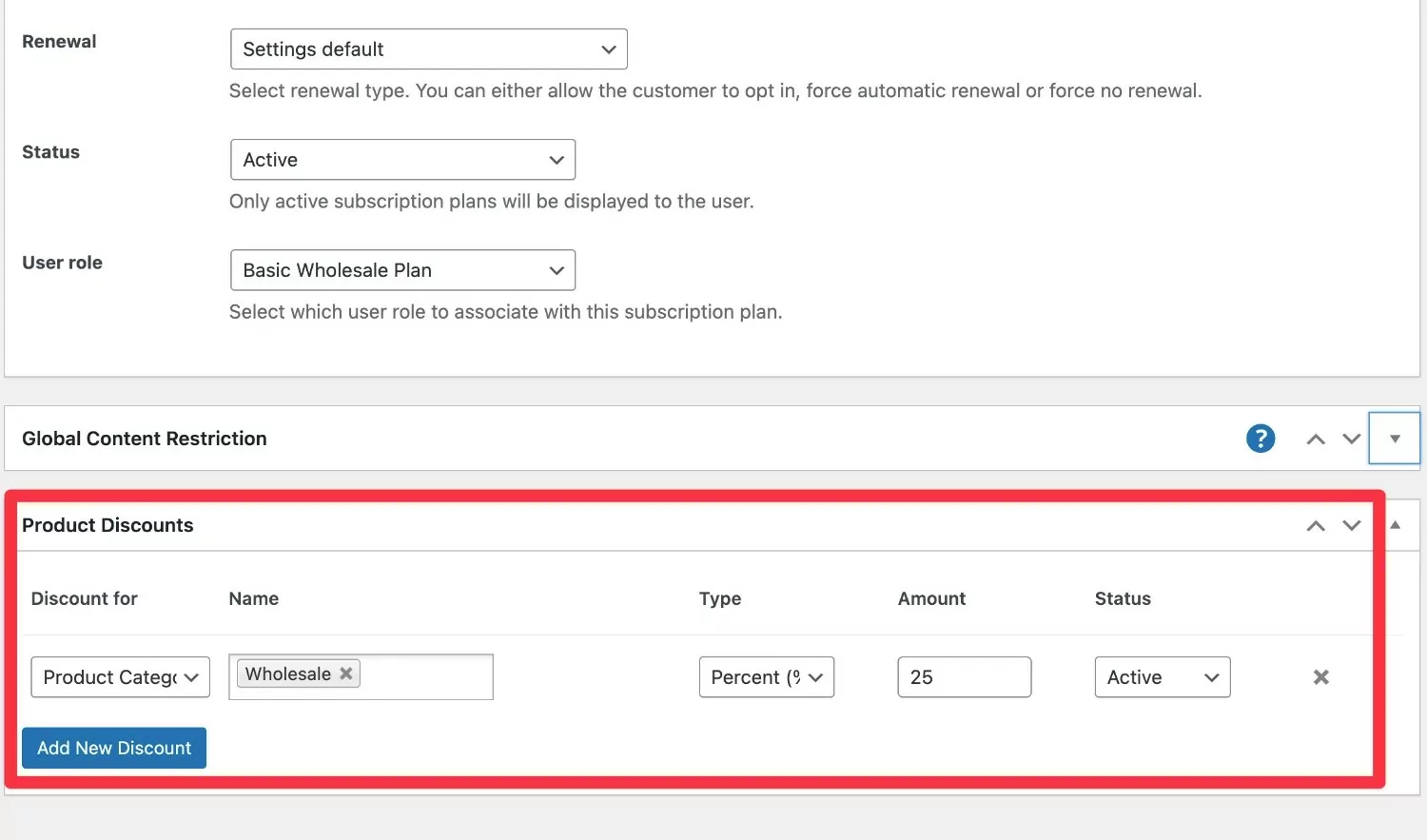
يمكنك أيضًا ضبط المنتجات الفردية باستخدام مربع خصومات العضوية الجديد في محرر المنتج.
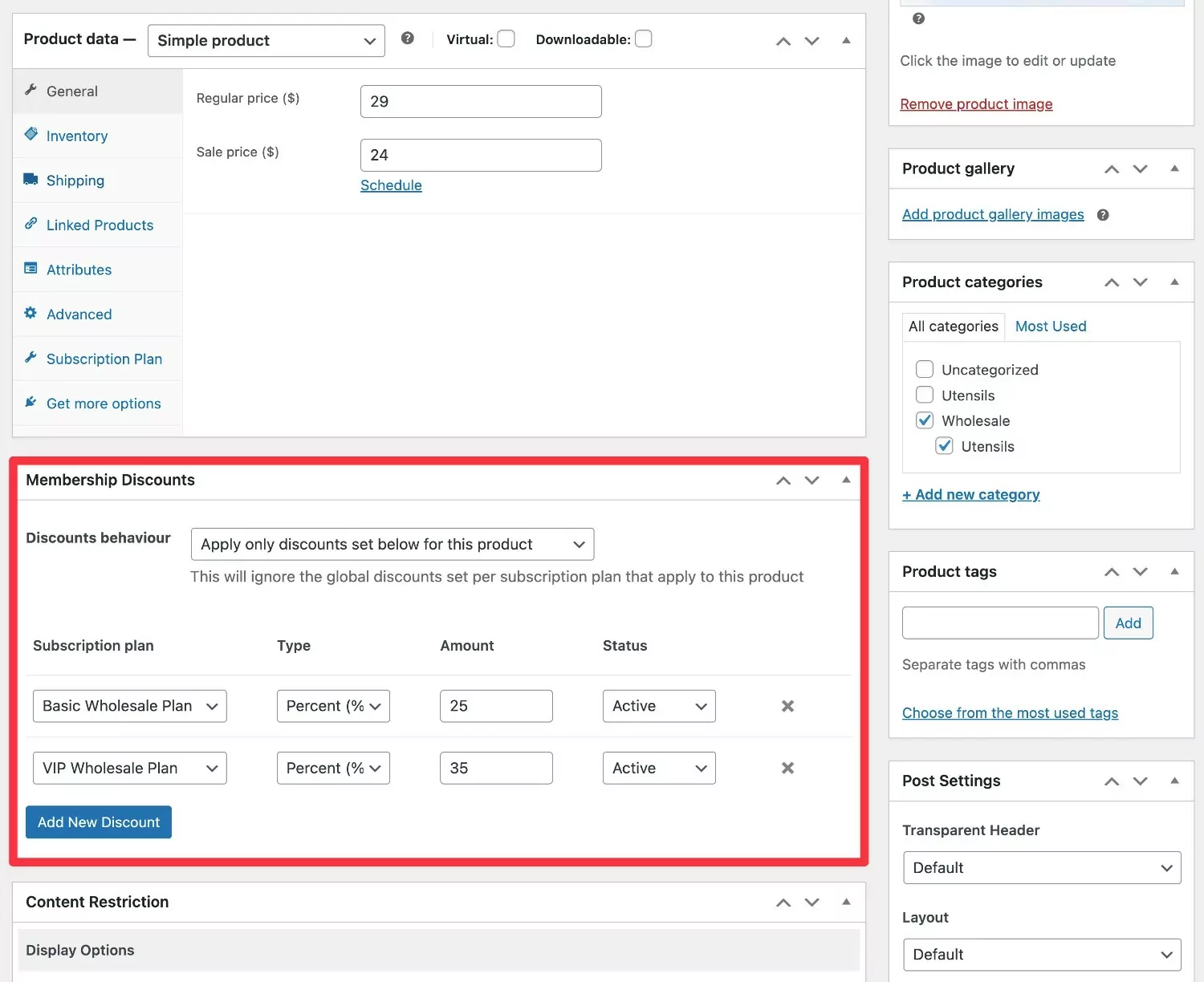
قم بتثبيت البرنامج المساعد WooCommerce Bulk Pricing (التسعير المتدرج AKA)
إذا كنت ترغب في تقديم أسعار مجمعة / متدرجة لعملاء البيع بالجملة ، فستحتاج إلى تثبيت مكون إضافي منفصل للتسعير المجمع جنبًا إلى جنب مع اشتراكات الأعضاء المدفوعة.
إذا لم تكن معتادًا على هذه المصطلحات ، فإن التسعير بالجملة هو عندما تقوم بتطبيق قواعد التسعير لتغيير سعر الوحدة للمنتج بناءً على الكمية التي يشتريها العميل.
هذا مثال:
- شراء ما يصل إلى 10 أدوات - 20 دولارًا لكل عنصر واجهة مستخدم
- شراء ما بين 11-100 عنصر واجهة مستخدم - 17.50 دولارًا لكل عنصر واجهة مستخدم
- شراء أكثر من 100 أداة - 15 دولارًا لكل عنصر واجهة مستخدم
هناك عدد من المكونات الإضافية المجانية والمدفوعة للتسعير المتدرجة التي يمكنك إقرانها مع اشتراكات الأعضاء المدفوعة. فيما يلي بعض الخيارات:
- قواعد الخصم لـ WooCommerce - تبدأ مجانًا في WordPress.org. الإصدار المتميز من 69 دولارًا.
- جدول التسعير المتدرج لـ WooCommerce - يبدأ مجانًا في WordPress.org. نسخة متميزة من 79 دولارا.
- التسعير الديناميكي المتقدم لـ WooCommerce - يبدأ مجانًا في WordPress.org. نسخة متميزة من 60 دولارا.
- التسعير المتدرج لـ WooCommerce - يبدأ من 49 دولارًا.
6. قم بإعداد صفحة تسجيل الجملة الخاصة بك
لإنهاء إعداد الجملة لـ WooCommerce ، ستحتاج إلى إنشاء صفحة تسجيل يمكن لعملاء البيع بالجملة استخدامها للوصول إلى متجرك. ستكون هذه الصفحة مهمة بشكل خاص إذا كنت ترغب في إخفاء منتجات البيع بالجملة الخاصة بك عن الزوار المجهولين.
تقدم اشتراكات الأعضاء المدفوعة أداة نموذج التسجيل الخاصة بها ، والتي ستكون مناسبة للعديد من حالات الاستخدام.
إذا كنت تريد المزيد من التحكم في صفحة تسجيل متجر WooCommerce بالجملة ، فيمكنك إضافة المكون الإضافي Profile Builder Pro إلى المزيج.
يتيح لك Profile Builder تخصيص جميع حقول النموذج في صفحة التسجيل الخاصة بك ، مما يتيح لك جمع معلومات إضافية من عملاء البيع بالجملة إذا لزم الأمر. على سبيل المثال ، يمكنك أن تسأل تجار الجملة عن المكان الذي سيبيعون فيه منتجاتك كجزء من نموذج التسجيل.
بالإضافة إلى ذلك ، يتمتع Profile Builder بتكامل مدمج مع اشتراكات الأعضاء المدفوعة ، لذلك من السهل جدًا إعداده.
إليك دليلين سريعين حول كيفية تنفيذ كلا النهجين ...
اشتراكات الأعضاء المدفوعة
يمكن أن يساعدك معالج إعداد اشتراكات الأعضاء المدفوعة في إنشاء صفحة تسجيل بسهولة.
إذا كنت جيدًا مع الحقول الأساسية في هذا النموذج ، فأنت على ما يرام.
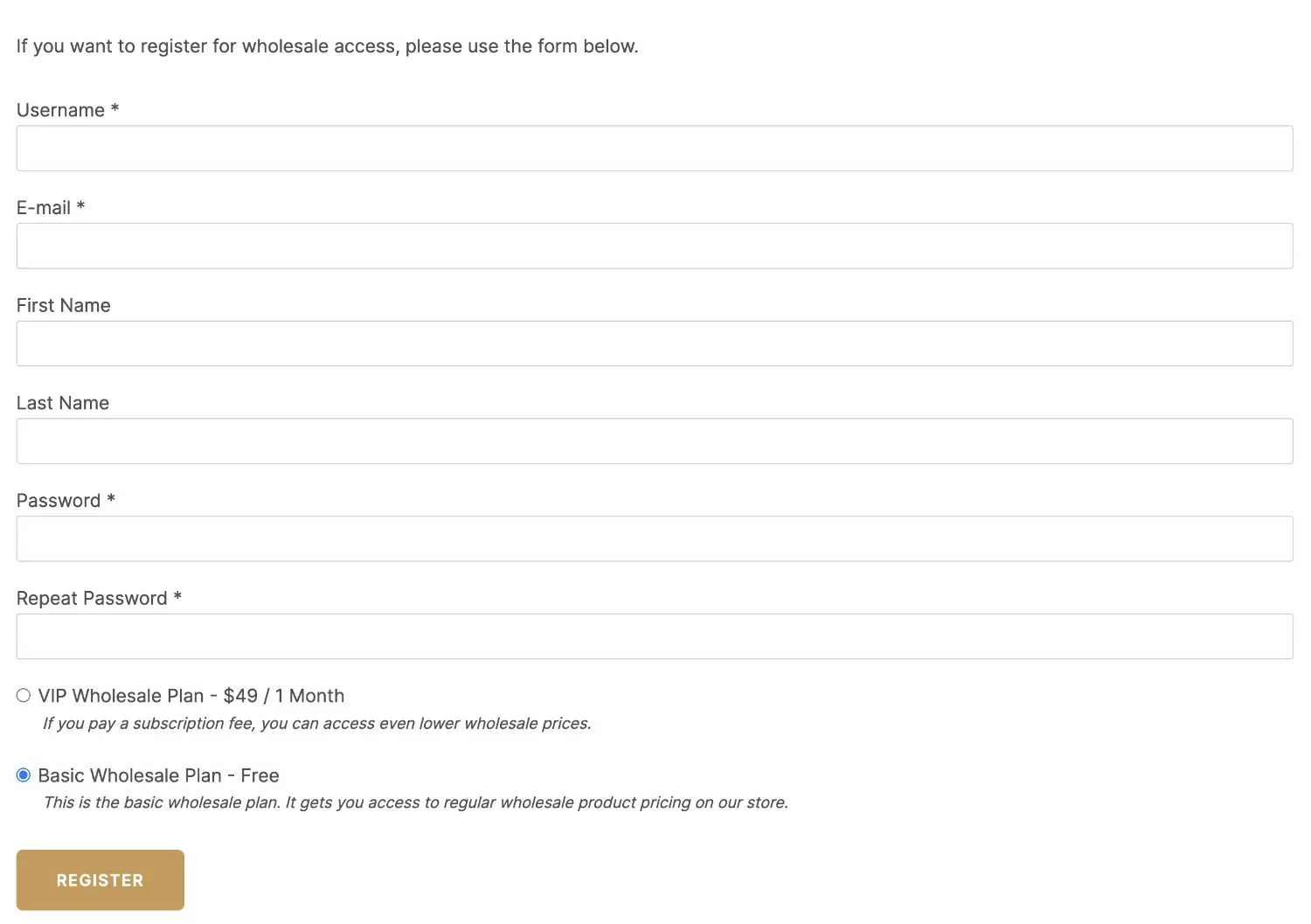
يمكنك أيضًا تطبيق نموذج مُصمم مسبقًا إذا كنت ترغب في جعله أكثر احترافًا:
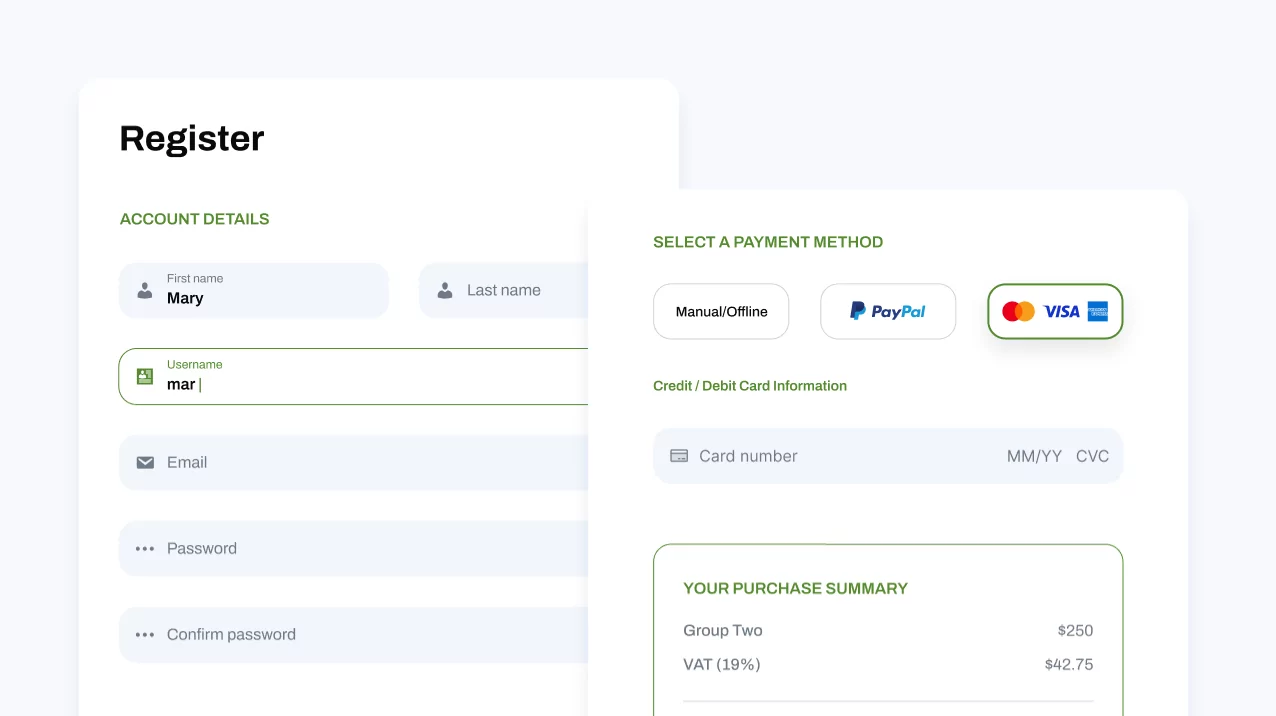
منشئ الملف الشخصي
إذا قمت بتثبيت المكون الإضافي Profile Builder جنبًا إلى جنب مع اشتراكات الأعضاء المدفوعة ، فستتمكن من إضافة حقول مخصصة إلى نموذج التسجيل بالجملة الخاص بك بالانتقال إلى Profile Builder → Form Fields لتحرير النموذج الافتراضي أو Profile Builder → Registration Forms → Add New to create نموذج تسجيل منفصل تمامًا لعملاء الجملة.
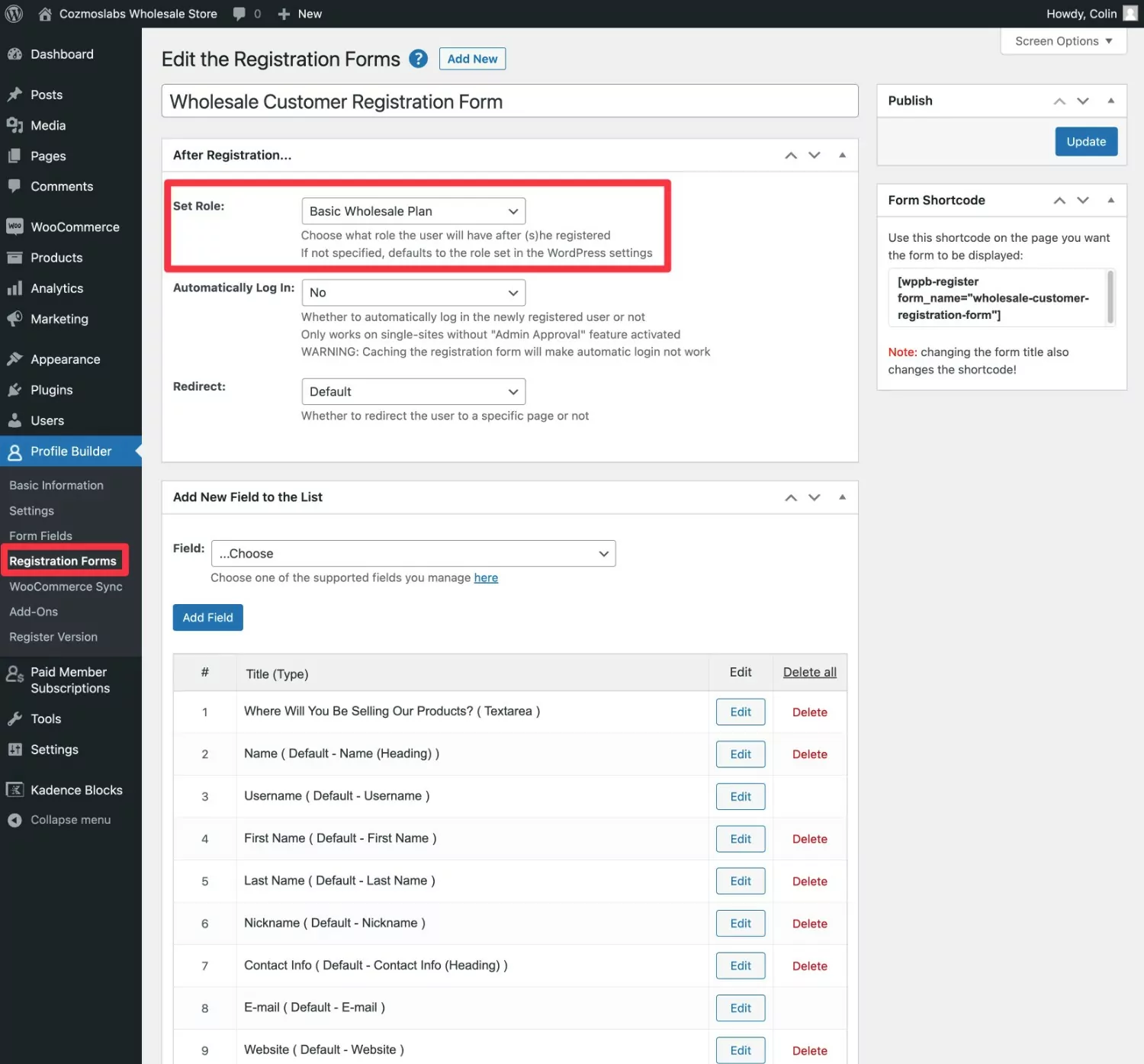
إذا كنت تنشئ متجرًا مخصصًا حصريًا لتجار الجملة ، فيمكنك أيضًا جعل Profile Builder Pro يستبدل نموذج تسجيل WooCommerce الافتراضي بنموذجك المخصص. انتقل إلى Profile Builder → WooCommerce Sync.
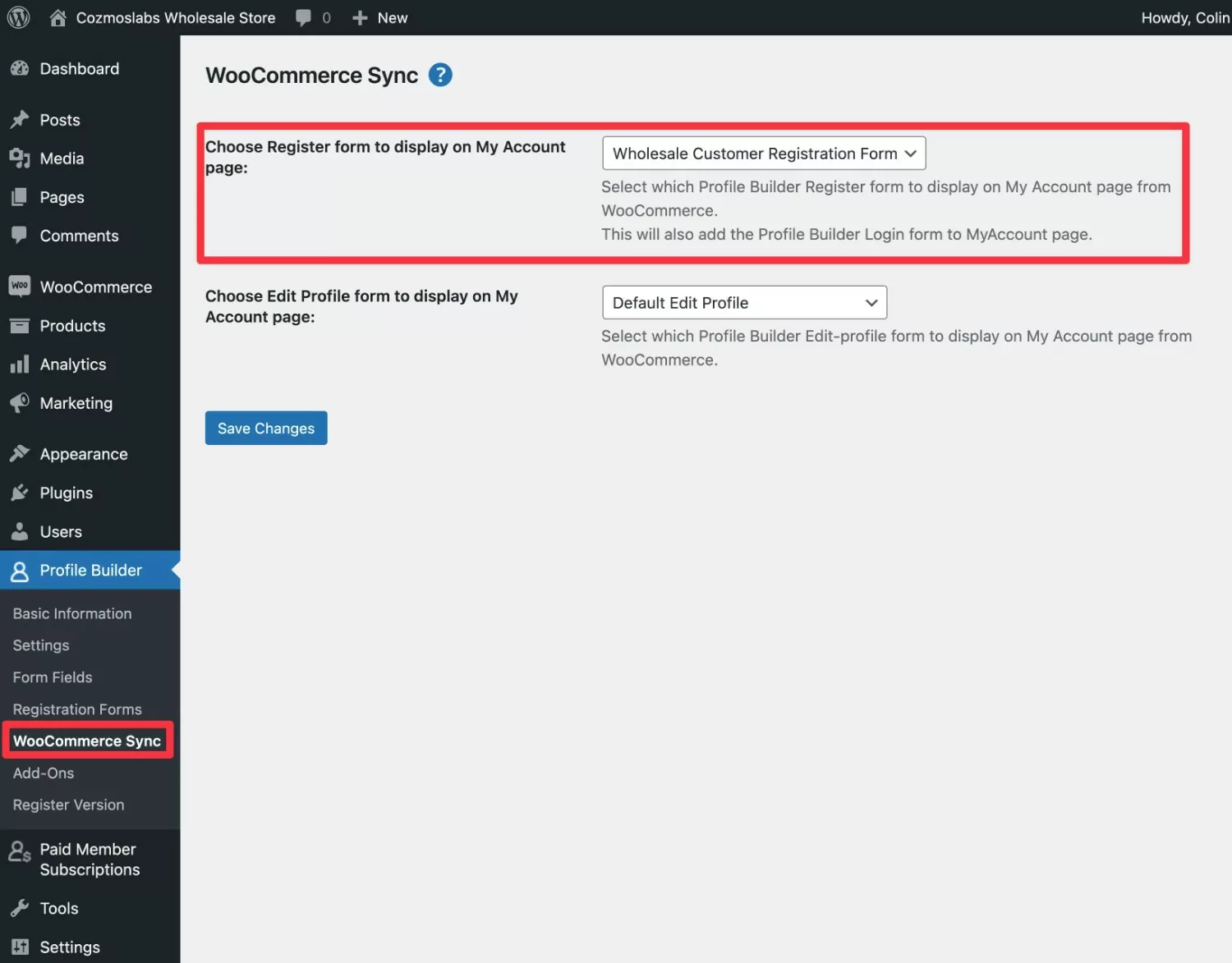
إذا كنت تريد نظرة أكثر تفصيلاً ، فلدينا دليل كامل حول كيفية تخصيص نموذج تسجيل WooCommerce ، وكذلك كيفية تخصيص عملية تسجيل WooCommerce وكيفية تخصيص صفحة تسجيل WooCommerce.
بالربط مع هذه النقاط ، قد ترغب أيضًا في إنشاء صفحة تسجيل دخول WooCommerce مخصصة لعملاء الجملة.
بروفايل بيلدر برو
أفضل طريقة لإنشاء نموذج تسجيل مخصص لمتجر WooCommerce بالجملة.
احصل على البرنامج المساعدأو تحميل نسخة مجانية
قم بإعداد متجر WooCommerce بالجملة الخاص بك اليوم!
يختتم هذا دليلنا حول كيفية إنشاء متجر WooCommerce بالجملة.
باستخدام اشتراكات الأعضاء المدفوعة ، يمكنك إنشاء إعداد متجر بيع بالجملة يناسب احتياجاتك الخاصة.
يمكنك توفير وصول الجملة مجانًا أو يمكنك تحصيل رسوم لمرة واحدة أو متكررة حتى يتمكن العملاء من الوصول إلى أسعار الجملة الخاصة بك.
يمكنك أيضًا إنشاء العديد من مستويات البيع بالجملة ، مثل منح العملاء ذوي الحجم الكبير بشكل خاص إمكانية الوصول إلى أسعار أفضل من عملاء البيع بالجملة العاديين.
اعتمادًا على حالة الاستخدام المحددة الخاصة بك ، قد ترغب في إضافة مكونات إضافية بخلاف اشتراكات الأعضاء المدفوعة. على سبيل المثال ، إذا كنت ترغب في تقديم قواعد تسعير خاصة مجمعة / متدرجة بدلاً من مجرد خصم ثابت / نسبة مئوية ، فستحتاج إلى إضافة إضافة تسعير متدرجة.
ولكن بشكل عام ، يمكن أن تساعدك اشتراكات الأعضاء المدفوعة في تنفيذ معظم الوظائف التي ستحتاجها لمتجر بيع بالجملة.
إذا كنت مستعدًا للبدء ، فيمكنك تثبيت الإصدار المجاني من اشتراكات الأعضاء المدفوعة من WordPress.org لإعداد متجرك.
بعد ذلك ، ضع في اعتبارك الترقية إلى الإصدار المتميز للوصول إلى المزيد من الميزات المفيدة ، مثل الفوترة المتكررة التلقائية ، وتقييد المنتج / المحتوى العالمي ، والمزيد.
اشتراكات الأعضاء المدفوعة Pro
أفضل طريقة لإنشاء متجر WooCommerce بالجملة ، مع استكمال خيارات لتقييد الوصول وتعديل أسعار المنتج.
احصل على البرنامج المساعدأو تحميل نسخة مجانية
